- تم تصميم أجهزة الكمبيوتر المحمولة Lenovo IdeaPad 320 لجعل الحياة اليومية أسهل ، وقد تكون فعالة للغاية عندما يتعين عليك القيام بالكثير من الكتابة في العمل.
- تضمن مواكبة أحدث ترقيات النظام والأجهزة أن يظل الأداء العام لجهاز الكمبيوتر المحمول لديك مستقرًا.
- تأتي أخطاء لوحات المفاتيح عادةً من برامج تشغيل مفقودة أو قديمة.
- سنوضح لك كيفية إصلاح خطأ لوحة المفاتيح في Windows 11 لجهاز Lenovo IdeaPad 320 في بضع خطوات بسيطة.

Xالتثبيت عن طريق النقر فوق ملف التنزيل
سيعمل هذا البرنامج على إصلاح أخطاء الكمبيوتر الشائعة ، ويحميك من فقدان الملفات ، والبرامج الضارة ، وفشل الأجهزة ، وتحسين جهاز الكمبيوتر الخاص بك لتحقيق أقصى أداء. إصلاح مشكلات الكمبيوتر وإزالة الفيروسات الآن في 3 خطوات سهلة:
- قم بتنزيل Restoro PC Repair Tool التي تأتي مع التقنيات الحاصلة على براءة اختراع (براءة اختراع متاحة هنا).
- انقر ابدأ المسح للعثور على مشكلات Windows التي قد تتسبب في حدوث مشكلات بجهاز الكمبيوتر.
- انقر إصلاح الكل لإصلاح المشكلات التي تؤثر على أمان الكمبيوتر وأدائه
- تم تنزيل Restoro بواسطة 0 القراء هذا الشهر.
تم تقديم أجهزة الكمبيوتر المحمولة IdeaPad في يناير 2008 ، وكان التصميم يشير إلى تحول من أجهزة الكمبيوتر المحمولة ThinkPad الموجهة للأعمال. سلسلة Lenovo IdeaPad 320 عبارة عن مجموعة من أجهزة الكمبيوتر المحمولة المنزلية والتجارية ، مدعومة بوحدات المعالجة المركزية Intel Core.
تحتوي لوحة المفاتيح IdeaPad 320 على مفاتيح ناعمة ومرنة مريحة بشكل خاص للاستخدام لفترات طويلة من الوقت ، خاصة إذا كنت تكتب كثيرًا.
تم الإبلاغ عن هذه المشكلة من قبل العديد من مستخدمي الكمبيوتر المحمول Lenovo. لاحظ بعض المستخدمين أيضًا أن المفاتيح الموجودة على لوحة مفاتيح الكمبيوتر المحمول Lenovo لا تعمل بشكل صحيح.
بمعنى آخر ، لوحة المفاتيح لا تستجيب أو لم يتعرف عليها نظام التشغيل Windows 11. سننتقل إلى حل سريع يغطي تحديثات النظام وبرامج تشغيل الكمبيوتر المحمول المفقودة التي قد تسبب هذا الخطأ.
ماذا تفعل عندما لا تعمل لوحة مفاتيح Lenovo IdeaPad على نظام التشغيل Windows 11؟
1. تحقق من وجود تحديثات Windows
أولاً ، تحقق من تحديثات Microsoft Windows 11 وموقع Lenovo الرسمي لتحديث تطبيقات التحميل المسبق حتى يكون نظامك جاهزًا لـ Microsoft Windows 11.

يضمن تحديث الأجهزة والأجهزة الطرفية حصولك على أفضل أداء وأحدث الميزات وأمانًا أفضل. نوصي باستخدام Windows Update و Lenovo System Update لتحديث النظام والأجهزة.
- كيفية تمكين لوحة المفاتيح التي تعمل باللمس بسرعة على نظام التشغيل Windows 11
- لوحة المفاتيح تعمل في BIOS وليس في Windows [ثابت]
- تصحيح: صوت لوحة المفاتيح عند الكتابة؟ جرب حلولنا السريعة!
- تحقق من صفقات Lenovo Smart Display [دليل 2022]
2. قم بتثبيت أحدث برامج التشغيل
1. تحديث برامج التشغيل يدويًا
- في ال بحث اكتب شريط مدير الجهاز وافتحه.
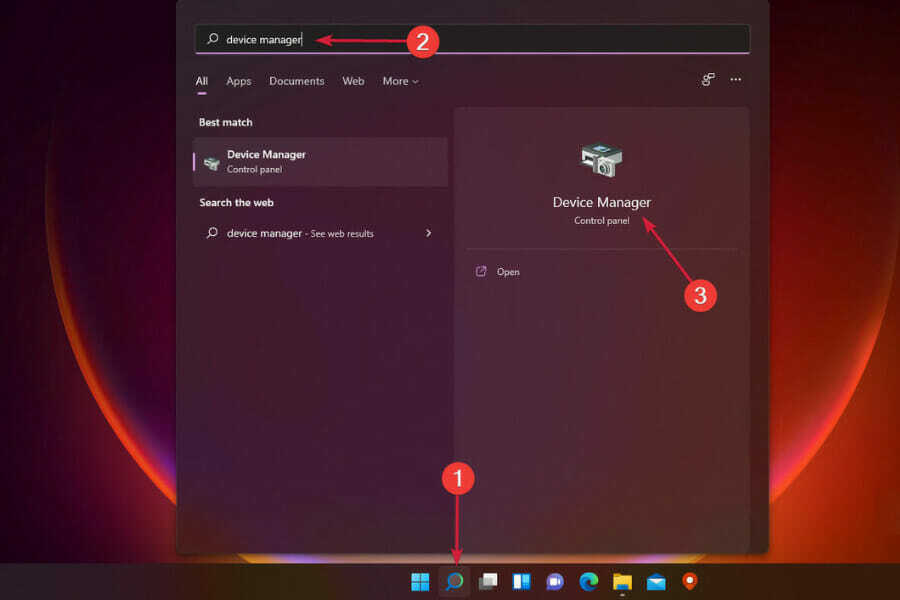
- أنتقى لوحات المفاتيح.

- انقر بزر الماوس الأيمن على لوحة المفاتيح وحدد تحديث السائق.

- يختار ابحث تلقائيًا عن برنامج التشغيل المحدث.

لتثبيت برامج التشغيل يدويًا ، انتقل إلى موقع Lenovo الرسمي وقم بتنزيل أحدث برامج تشغيل الشركة المصنعة إذا كان الحل أعلاه لا يعمل.
ستجد على موقع الشركة المصنعة برنامج التشغيل المناسب لاب توب لينوفو ايديا باد 320، وجميع الخطوات التي عليك اتباعها لتنزيل برامج التشغيل المفقودة وتثبيتها يدويًا.
2. تحديث السائقين تلقائيا
إذا لم يكن لديك الوقت أو الصبر أو مهارات الكمبيوتر لتحديث برنامج التشغيل يدويًا ، يمكن لبرنامج Driver Fix القيام بذلك نيابة عنك.
سوف يكتشف برنامج Driver Fix نظامك ويحدد برامج التشغيل المناسبة له.
لست مضطرًا إلى معرفة نظام التشغيل الذي يعمل به جهاز الكمبيوتر لديك ، فلا داعي للمخاطرة بالتنزيل وتثبيت برنامج التشغيل الخاطئ ، ولا داعي للقلق بشأن ارتكاب الأخطاء عند تثبيت سائق.
يسمح لك برنامج Driver Fix بتحديث أي برامج تشغيل قديمة ببضع نقرات فقط. الحل الآلي هو الطريقة الأكثر فعالية لتحديث برامج التشغيل.
ليس ذلك فحسب ، بل يتيح لك البرنامج أيضًا جدولة عمليات الفحص للحفاظ على تحديث جميع برامج التشغيل لديك.

دريفكس
يمكنك حل أي مشكلات تتعلق بلوحة مفاتيح Lenovo IdeaPad 320 بسهولة عن طريق تحديث برامج التشغيل تلقائيًا باستخدام هذا البرنامج القوي.
ولكن إذا كنت لا تزال تشعر أنك قد تحتاج إلى استخدام لوحة مفاتيح أو ماوس إضافي ، فإننا نوصيك بالحصول على مجموعة لوحة مفاتيح وماوس لاسلكية.
نظرًا لوجود عدد محدود من منافذ USB ، فإن الحصول على ماوس منفصل ولوحة مفاتيح منفصلة سيستهلك مساحة من أجلك.
نأمل أن تساعدك الحلول المقدمة أعلاه في حل مشكلة عدم عمل لوحة مفاتيح Lenovo. إذا كان لديك أي استفسارات ، فيرجى تركها في قسم التعليقات. نود سماع أفكاركم واقتراحاتكم.


